第 1 部分:如何將守望先鋒移動到另一個硬碟/ssd
情境:「磁碟機 C: 磁碟空間不足,如何將暴雪遊戲《守望先鋒》移至新硬碟,並提供充足的空間存放系統?」
您可能想要執行上述操作的主要原因是您的 C 槽空間不足,或者您有一個新的 HDD 或 SSD,並且您想將游戲從一個硬碟移動到另一個硬碟,提升電腦效能並提高遊戲加載速度。
當您需要更改守望先鋒位置時,您別無選擇,只能解除安裝並重新安裝。然而,這並不是很多用戶想要的。因為遊戲文件很大,網速很慢,重新下載需要很長時間。您可以在不重新安裝的情況下將守望先鋒移動到 SSD 或另一個 HDD 嗎?
是的,這是幫助您將《守望先鋒》移至其他硬碟而不會出現啟動問題的最簡單方法。雖然我們還在第 2 部分中介紹了將守望先鋒從一台 PC 轉移到另一台 PC 的更多指南。點擊了解詳細資訊。
1.無需重新安裝即可快速將守望先鋒轉移至 SSD
將暴雪遊戲轉移到不同的硬碟,例如:將 WOW 移動到另一顆磁碟,您可以使用EaseUS Todo PCTrans 。這款簡單的電腦傳輸軟體可幫助您一鍵將資料、應用程式和帳戶設定從一台電腦傳輸到另一台電腦。
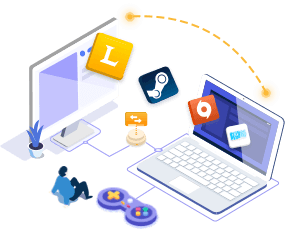
EaseUS Todo PCTrans
- 轉移到新電腦:Steam、Origin、LOL、暴雪。
- 轉移到新硬碟:暗黑破壞神、魔獸世界、守望先鋒、爐石傳說、風暴英雄等。
- 將游戲應用程式搬家到新電腦或新硬碟的 3 個步驟。
此工具的 APP 遷移功能使您可以在兩個磁盤碟之間本地傳輸應用程式,並遠離佔用系統硬碟大量空間的大型程式並加快 PC 速度。現在,下載此應用程式遷移軟體,輕鬆將《守望先鋒》遷移到另一個 HDD 或 SSD。
步驟 1. 啟動EaseUS Todo PCTrans並選擇傳輸模式
在EaseUS Todo PCTrans的主界面上,找到「APP遷移」模式,然後單擊「開始」以繼續。

步驟 2. 選擇要傳輸的應用程式和另一個磁碟機
1. 選擇源磁區並勾選您要轉移的應用程式和軟體(標記為「是」)。
2. 單擊三角形圖示選擇另一個磁碟機作為目標裝置,然後單擊「傳輸」開始轉移。
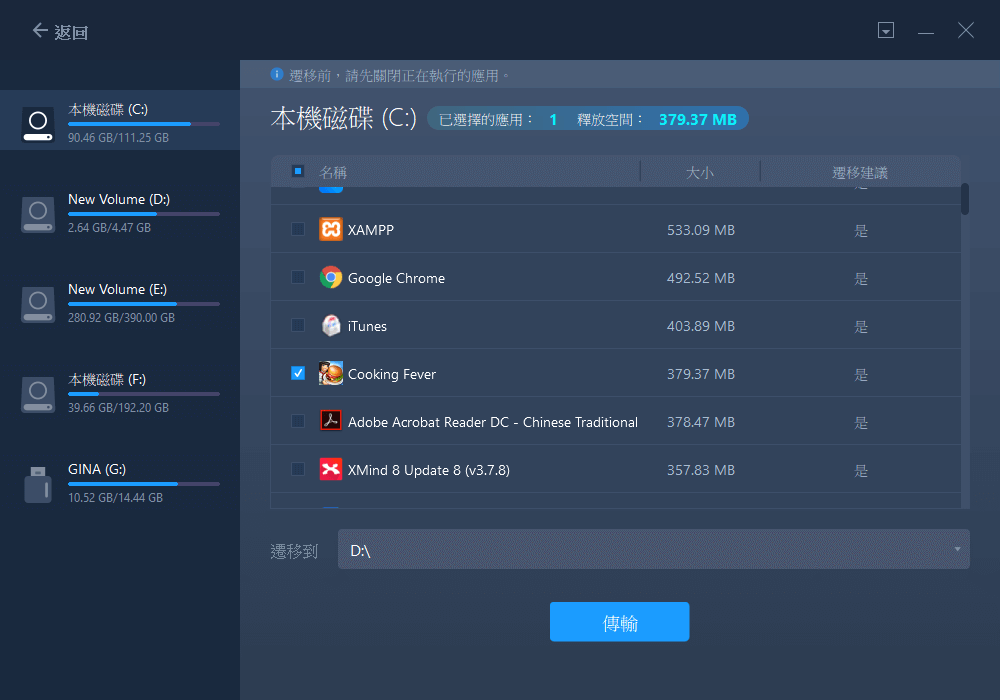
步驟 3. 完成遷移過程
傳輸過程完成後,單擊「確定」完成。
您可以重新啟動您的PC以保留所有更改,並且您應該能夠再次在另一個磁碟機上運行遷移過去的應用程式。
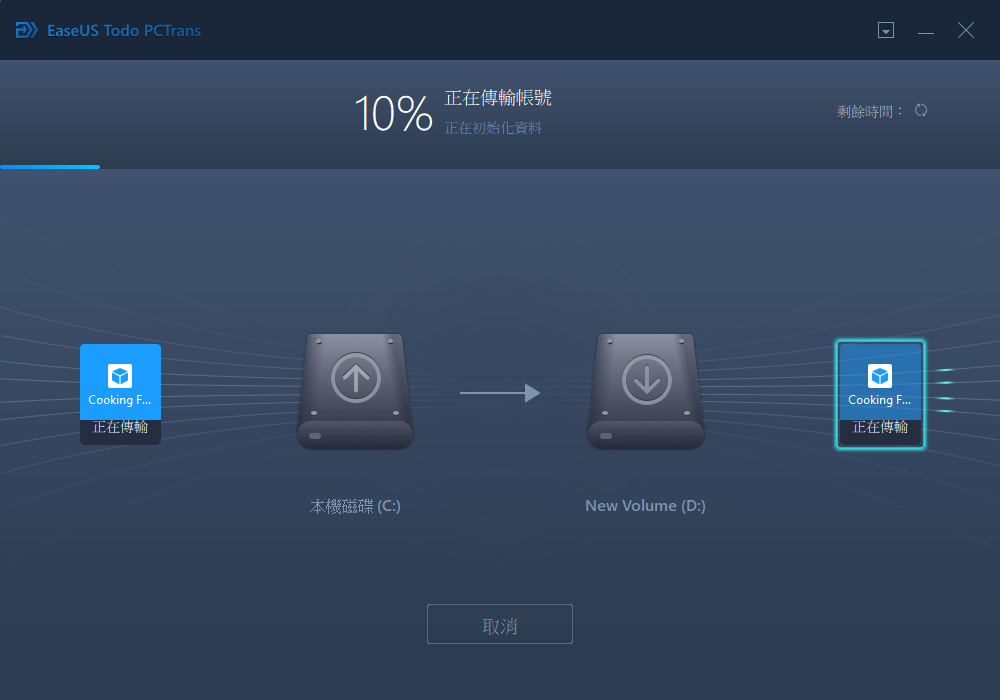
2.通過重新下載將守望先鋒移動到另一個硬碟
如果您想手動將守望先鋒轉移到不同的硬碟,請查看以下指南。
步驟 1. 啟動 Battle.Net。點擊“守望先鋒”>選擇“選項”,然後點擊“在檔案總管中顯示”。
步驟 2. 前往守望先鋒的安裝位置。通過複製和貼上將資料夾移動到目標硬碟。之後,您需要更正啟動器中的位置。
步驟 3. Battle.Net 啟動器將假定遊戲已被解除安裝。因此,您需要單擊“安裝”按鈕並更改安裝位置。耐心等待,直到該過程完成。
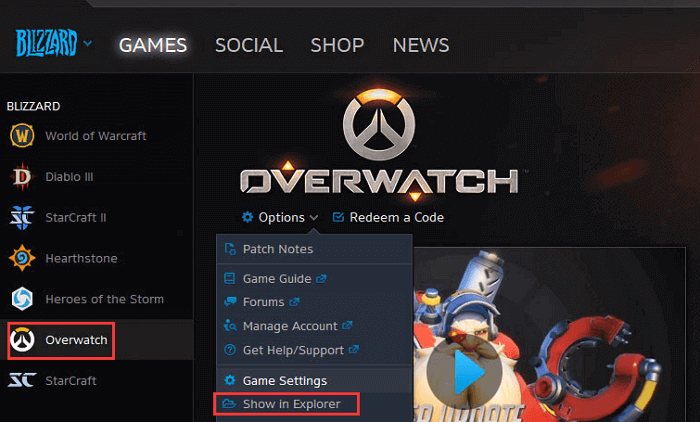
在外部裝置的幫助下,這種手動方式也可以用於將守望先鋒從一台 PC 轉移到另一台 PC。但是我們都知道,當我們安裝一個應用程式的時候,很多登錄檔相關的資料會被寫入磁碟機C的不同位置。手動移動遊戲資料夾並不能保證複製的應用程式可以正常執行,因為缺少一些登錄檔資料。因此,我們建議您使用更簡單、更安全的方法,即使用EaseUS Todo PCTrans。
第 2 部分:如何將守望先鋒從一台電腦轉移到另一台電腦
情境:「我的朋友想在周末免費玩守望先鋒,但周末網速太慢,無法下載。所以我的問題是,如何將我的檔案複製並傳到他的電腦上?」
除了需要將守望先鋒從一個硬碟遷移到另一個硬碟之外,像上述場景中的用戶打算將游戲從一台 PC 轉移到另一台 PC。那麼,如何在不重新安裝的情況下快速完成呢? EaseUS Todo PCTrans 為您提供兩種選擇將文件從舊電腦傳輸到新電腦。
- 電腦到電腦:通過局域網連接兩台 Windows PC,並將檔案、應用程式和帳戶從一台電腦傳輸到另一台電腦。
- 鏡像傳輸:當您沒有網路時,您可以使用該功能在源電腦上製作文件、資料夾和程式的鏡像,並傳輸到目標設備。了解如何通過 USB 將文件從 PC 傳輸到 PC。
下面的指南向您說明如何通過網路將守望先鋒從一台電腦轉傳到另一台電腦。如果您喜歡通過創建映像和還原來遷移遊戲,請查看不用網路轉移檔案。
步驟 1. 在兩台PC上運行EaseUS Todo PCTrans
在源PC上,在EaseUS Todo PCTrans的主界面選擇「電腦到電腦」並繼續。

步驟 2. 連接兩台電腦
1. 選擇您的目標 PC,通過其IP地址或裝置名稱進行連接,然後單擊「連接」。
2. 輸入目標PC的登錄密碼,然後單擊「確定」進行確認。
如果您在列出的裝置中沒有看到目標PC,您也可以單擊「新增一台電腦」,通過輸入目標PC的IP地址或裝置名稱手動連接目標PC。

3. 設定傳輸方向-「從本機電腦傳輸」,然後單擊「連接」繼續。
步驟 3. 選擇應用程序和軟體並傳輸到目標電腦
1. 單擊應用程式部分的「編輯」,然後您可以打開應用程式列表。
然後,您可以選擇要從當前電腦傳輸到目標電腦的內容。

2. 選擇要傳輸的應用程式後,單擊「完成」進行確認。
最後,單擊「傳輸」開始傳輸過程。
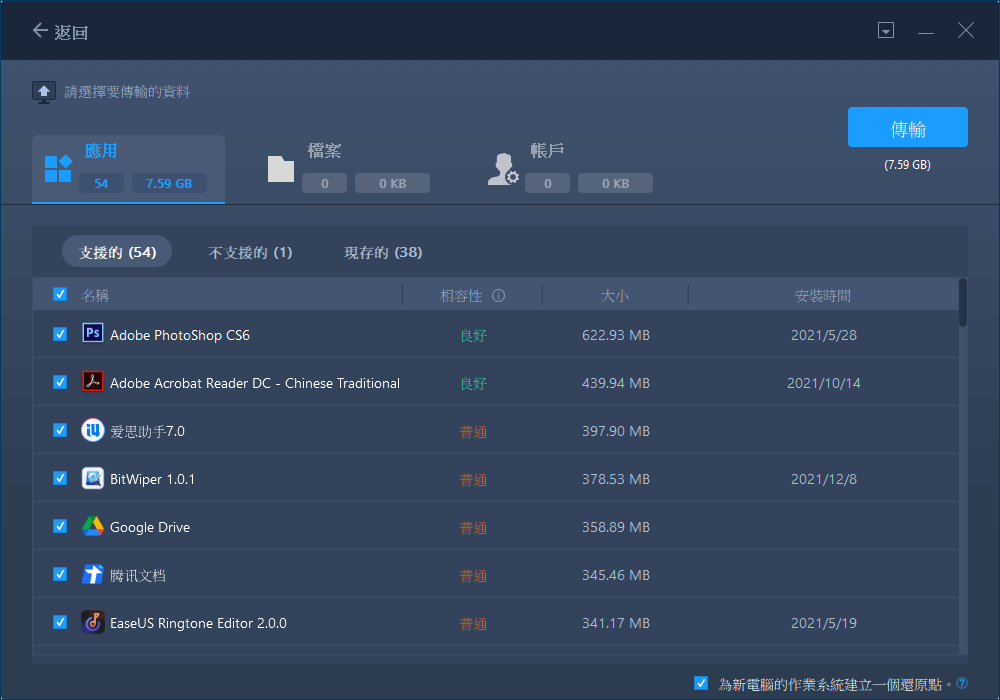
結論
EaseUS Todo PCTrans 為您提供全面的解決方案來複製已安裝的程式。您可以按照指南中的第 1 部分將守望先鋒從一個磁碟機移動到另一個 HDD 或 SSD 而無需重新安裝。如果您打算將游戲從一台電腦遷移到另一台電腦,請閱讀第 2 部分。如果您在此過程中遇到任何問題,可以通過在線聊天或電子郵件聯絡我們的技術支援提供幫助。
這篇文章對你有幫助嗎?
相關文章
-
如何將使用者帳戶和設定檔從 Windows 7 轉移 Windows 10/11
![author icon]() Gina/2025-03-14
Gina/2025-03-14 -
![author icon]() Harrison/2025-07-08
Harrison/2025-07-08 -
![author icon]() Harrison/2025-07-08
Harrison/2025-07-08 -
將 Windows 11/10 上安裝的應用程式移動到其他硬碟
![author icon]() Agnes/2025-03-14
Agnes/2025-03-14
關於EaseUS Todo PCTrans
EaseUS Todo PCTrans支援電腦之間互傳設定、應用程式和資料。全面升級電腦時,無痛搬家的最佳選擇,省去重灌的時間。
